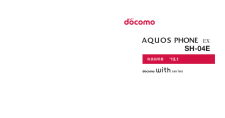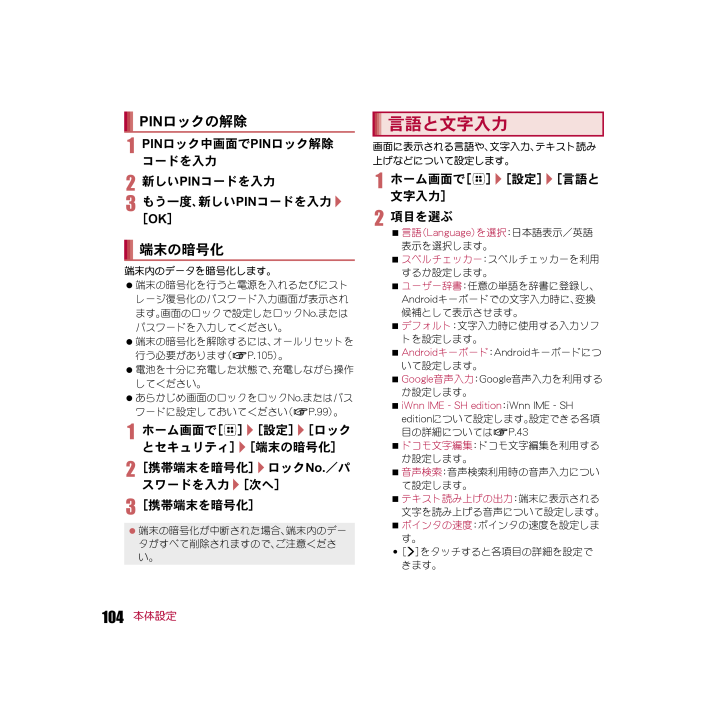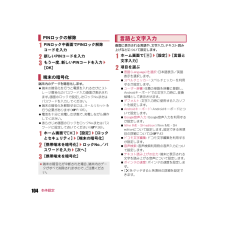3

106 / 210 ページ
現在のページURL
104SH-04E_J_06.fm[104/109]本体設定1PINロック中画面でPINロック解除コードを入力2新しいPINコードを入力3もう一度、新しいPINコードを入力/[OK]端末内のデータを暗号化します。?端末の暗号化を行うと電源を入れるたびにストレージ復号化のパスワード入力画面が表示されます。画面のロックで設定したロックNo.またはパスワードを入力してください。?端末の暗号化を解除するには、オールリセットを行う必要があります(nP.105)。?電池を十分に充電した状態で、充電しながら操作してください。?あらかじめ画面のロックをロックNo.またはパスワードに設定しておいてください(nP.99)。1ホーム画面で[R]/[設定]/[ロックとセキュリティ]/[端末の暗号化]2[携帯端末を暗号化]/ロックNo./パスワードを入力/[次へ]3[携帯端末を暗号化]画面に表示される言語や、文字入力、テキスト読み上げなどについて設定します。1ホーム画面で[R]/[設定]/[言語と文字入力]2項目を選ぶ>言語(Language)を選択:日本語表示/英語表示を選択します。>スペルチェッカー:スペルチェッカーを利用するか設定します。>ユーザー辞書:任意の単語を辞書に登録し、Androidキーボードでの文字入力時に、 変換候補として表示させます。>デフォルト:文字入力時に使用する入力ソフトを設定します。>Androidキーボード :Androidキーボードについて設定します。>Google音声入力 :Google音声入力を利用するか設定します。>iWnn IME - SH edition :i W n n I M E - S H editionについて設定します。 設定できる各項目の詳細についてはnP.43>ドコモ文字編集:ドコモ文字編集を利用するか設定します。>音声検索:音声検索利用時の音声入力について設定します。>テキスト読み上げの出力:端末に表示される文字を読み上げる音声について設定します。>ポインタの速度:ポインタの速度を設定します。:[C]をタッチすると各項目の詳細を設定できます。PINロックの解除端末の暗号化?端末の暗号化が中断された場合、端末内のデータがすべて削除されますので、ご注意ください。言語と文字入力SH-04E_J.book 104 ページ 2013年1月16日 水曜日 午前9時30分
参考になったと評価  11人が参考になったと評価しています。
11人が参考になったと評価しています。
このマニュアルの目次
-
1 .◎公共の場所で携帯電話をご利用の際は、周囲の方への...◎公共の場所で携帯電話をご利用の際は、周囲の方への心くばりを忘れずに。●紛失・盗難などにあわれたら、速やかに利用中断手続きをお取りください。●お客様が購入された端末に故障が発生した場合は、ご帰国後にドコモ指定の故障取扱窓口へご持参ください。ユニバーサルナンバー用国際識別番号滞在国の国際電話アクセス番号-81-3-6718-1414*(無料)-8005931-8600**一般電話などでかけた場合には、日本向け通話料がかかります。※SH-04Eからご利用の場合は、+81-3-6718-1414でつながります。(...
-
2 .SH-04E_J_01.fm[0/26] ~~~~...SH-04E_J_01.fm[0/26] ~~~~~~~~~~はじめに「SH-04E」をお買い上げいただきまして誠にありがとうございます。ご使用の前やご利用中に、本書をお読みいただき、正しくお使いください。操作方法を確認するクイックスタートガイド(本体付属品)基本的な機能の操作について説明しています。取扱説明書(本端末のアプリケーション)機能の詳しい案内や操作について説明しています。ホーム画面で[R]/[取扱説明書]ヘルプの表示:[z]/[ヘルプ]※アンインストールした場合は、Google PlayTMから...
-
3 .1SH-04E_J_01.fm[1/26]目次/注...1SH-04E_J_01.fm[1/26]目次/注意事項目次/注意事項?オプション品についてはnP.168本体付属品リアカバー SH67電池パック SH40SH-04E本体(保証書付き)microSDカード(2Gバイト)(試供品)(取扱説明書付き)お買い上げ時には、あらかじめ本端末に取り付けられています。マイク付ステレオヘッドセット(試供品)(取扱説明書付き)ワイヤレスチャージャー SH03(保証書付き)クイックスタートガイド<ワイヤレスチャージャーSH03本体> <専用ACアダプタ> SH-04E_J.b...
-
4 .2SH-04E_J_01.fm[2/26]目次/注...2SH-04E_J_01.fm[2/26]目次/注意事項本体付属品. . . . . . . . . . . . . . . . . . . . . . . . . . . .1本端末のご利用について. . . . . . . . . . . . . . . .4安全上のご注意(必ずお守りください). . . .6取り扱い上のご注意. . . . . . . . . . . . . . . . . . .16防水/防塵性能. . . . . . . . . . . . . . . . . . . . . ....
-
5 .3SH-04E_J_01.fm[3/26]目次/注...3SH-04E_J_01.fm[3/26]目次/注意事項ロックとセキュリティ . . . . . . . . . . . . . . . . . . .99言語と文字入力 . . . . . . . . . . . . . . . . . . . . . . . .104バックアップとリセット . . . . . . . . . . . . . . . .105外部接続 . . . . . . . . . . . . . . . . . . . . . . . . . . . . . .106日付と時刻...
-
6 .4SH-04E_J_01.fm[4/26]目次/注...4SH-04E_J_01.fm[4/26]目次/注意事項?本端末はLTE・W-CDMA・GSM/GPRS・無線LAN方式に対応しています。?本端末は無線を使用しているため、トンネル・地下・建物の中などで電波の届かないところ、屋外でも電波の弱いところ、XiサービスエリアおよびFOMAサービスエリア外ではご使用になれません。また、高層ビル・マンションなどの高層階で見晴らしの良い場所であってもご使用になれない場合があります。なお、電波が強くアンテナマークが4本表示されている状態で、移動せずに使用している場合でも通...
-
7 .5SH-04E_J_01.fm[5/26]目次/注...5SH-04E_J_01.fm[5/26]目次/注意事項?本端末は、データの同期や最新のソフトウェアバージョンをチェックするための通信、サーバーとの接続を維持するための通信など一部自動的に通信を行う仕様となっています。また、アプリケーションのダウンロードや動画の視聴などデータ量の大きい通信を行うと、パケット通信料が高額になりますので、パケット定額サービスのご利用を強くおすすめします。?お客様がご利用のアプリケーションやサービスによっては、Wi-Fi接続中であってもパケット通信料が発生する場合があります。?本...
-
8 .6SH-04E_J_01.fm[6/26]目次/注...6SH-04E_J_01.fm[6/26]目次/注意事項?ご使用の前に、この「安全上のご注意」をよくお読みの上、正しくお使いください。また、お読みになった後は大切に保管してください。?ここに示した注意事項は、お使いになる人や、他の人への危害、財産への損害を未然に防ぐための内容を記載していますので、必ずお守りください。次の表示の区分は、表示内容を守らず、誤った使用をした場合に生じる危害や損害の程度を説明しています。次の絵表示の区分は、お守りいただく内容を説明しています。安全上のご注意(必ずお守りください)危険...
-
9 .7SH-04E_J_01.fm[7/26]目次/注...7SH-04E_J_01.fm[7/26]目次/注意事項「安全上のご注意」は、下記の7項目に分けて説明しています。?本端末・電池パック・アダプタ・ワイヤレスチャージャー・ドコモminiUIMカードの取り扱いについて(共通). . . . . . . . . . . . . . . . . . . . . . . . . . . . . . . . .P.7?本端末の取り扱いについて. . . . . . . . . . . . . . . . .P.9?電池パックの取り扱いについて. . . . . . ...
-
10 .8SH-04E_J_01.fm[8/26]目次/注...8SH-04E_J_01.fm[8/26]目次/注意事項高精度な制御や微弱な信号を取り扱う電子機器の近くでは、電源を切ってください。電子機器が誤動作するなどの悪影響を及ぼす原因となります。ご注意いただきたい電子機器の例補聴器、植込み型心臓ペースメーカおよび植込み型除細動器、その他の医用電気機器、火災報知器、自動ドア、その他の自動制御機器など。植込み型心臓ペースメーカおよび植込み型除細動器、その他の医用電気機器をご使用される方は、当該の各医用電気機器メーカもしくは販売業者に電波による影響についてご確認ください...
-
11 .9SH-04E_J_01.fm[9/26]目次/注...9SH-04E_J_01.fm[9/26]目次/注意事項乳幼児の手の届かない場所に保管してください。誤って飲み込んだり、けがなどの原因となったりします。本端末をアダプタに接続した状態で長時間連続使用される場合には特にご注意ください。充電しながらワンセグ視聴などを長時間行うと本端末や電池パック・アダプタの温度が高くなることがあります。温度の高い部分に直接長時間触れるとお客様の体質や体調によっては肌に赤みやかゆみ、かぶれなどが生じたり、低温やけどの原因となったりする恐れがあります。赤外線ポートを目に向けて送信し...
-
12 .10SH-04E_J_01.fm[10/26]目次...10SH-04E_J_01.fm[10/26]目次/注意事項ハンズフリーに設定して通話する際や、着信音が鳴っているときなどは、必ず本端末を耳から離してください。また、イヤホンマイクなどを本端末に装着し、ゲームや音楽再生などをする場合は、適度なボリュームに調節してください。音量が大きすぎると難聴の原因となります。また、周囲の音が聞こえにくいと、事故の原因となります。Earphone Signal LevelThe maximum output voltage for the music player func...
-
13 .11SH-04E_J_01.fm[11/26]目次...11SH-04E_J_01.fm[11/26]目次/注意事項自動車内で使用する場合、自動車メーカもしくは販売業者に、電波による影響についてご確認の上ご使用ください。車種によっては、まれに車載電子機器に悪影響を及ぼす原因となりますので、その場合は直ちに使用を中止してください。お客様の体質や体調によっては、かゆみ、かぶれ、湿疹などが生じることがあります。異状が生じた場合は、直ちに使用をやめ、医師の診療を受けてください。各箇所の材質についてnP.15「材質一覧」ディスプレイを見る際は、十分明るい場所で、画面からあ...
-
14 .12SH-04E_J_01.fm[12/26]目次...12SH-04E_J_01.fm[12/26]目次/注意事項一般のゴミと一緒に捨てないでください。発火、環境破壊の原因となります。不要となった電池パックは、端子にテープなどを貼り、絶縁してからドコモショップなど窓口にお持ちいただくか、回収を行っている市町村の指示に従ってください。濡れた電池パックを使用したり充電したりしないでください。電池パックの発火、破裂、発熱、漏液の原因となります。電池パック内部の液体などが漏れた場合は、顔や手などの皮膚につけないでください。失明や皮膚に傷害を起こす原因となります。液体な...
-
15 .13SH-04E_J_01.fm[13/26]目次...13SH-04E_J_01.fm[13/26]目次/注意事項水で濡れたものをワイヤレスチャージャーで充電しないでください。火災、やけど、けが、感電の原因となります。指定の電源、電圧で使用してください。また、海外で充電する場合は、海外で使用可能なACアダプタで充電してください。誤った電圧で使用すると火災、やけど、感電の原因となります。ACアダプタ:AC100VDCアダプタ:DC12V・24V (マイナスアース車専用)海外で使用可能なACアダプタ:AC100V~240V(家庭用交流コンセントのみに接続すること)...
-
16 .14SH-04E_J_01.fm[14/26]目次...14SH-04E_J_01.fm[14/26]目次/注意事項本記載の内容は「医用電気機器への電波の影響を防止するための携帯電話端末等の使用に関する指針」(電波環境協議会)に準ずる。医療機関の屋内では次のことを守って使用してください。?手術室、集中治療室(ICU)、冠状動脈疾患監視病室(CCU)には本端末を持ち込まないでください。?病棟内では、本端末の電源を切ってください。?ロビーなどであっても付近に医用電気機器がある場合は、本端末の電源を切ってください。?医療機関が個々に使用禁止、持ち込み禁止などの場所を定...
-
17 .15SH-04E_J_01.fm[15/26]目次...15SH-04E_J_01.fm[15/26]目次/注意事項端末※内蔵アンテナ部リアカバー電池パックワイヤレスチャージャー材質一覧使用箇所 材質/表面処理ディスプレイ面 強化ガラスディスプレイ面の下部 PC樹脂/表面UV塗装ディスプレイ面の周囲 PA樹脂/表面UV塗装側面 PC樹脂/表面UV塗装サイドキー PC樹脂/表面UV塗装外部接続端子SUS/Snメッキ、 銅合金/金メッキ外部接続端子カバー PC樹脂/表面UV塗装外部接続端子カバーのパッキンシリコンゴムイヤホンマイク端子 銅合金/金メッキイヤホンマイク...
-
18 .16SH-04E_J_01.fm[16/26]目次...16SH-04E_J_01.fm[16/26]目次/注意事項?SH-04Eは防水/防塵性能を有しておりますが、本端末内部に水や粉塵を侵入させたり、付属品、オプション品に水や粉塵を付着させたりしないでください。電池パック、アダプタ、ワイヤレスチャージャー、ドコモminiUIMカードは防水/防塵性能を有しておりません。風呂場などの湿気の多い場所でのご使用や、雨などがかかることはおやめください。また身に付けている場合、汗による湿気により内部が腐食し故障の原因となります。調査の結果、これらの水濡れによる故障と判明し...
-
19 .17SH-04E_J_01.fm[17/26]目次...17SH-04E_J_01.fm[17/26]目次/注意事項?極端な高温、低温は避けてください。温度は5℃~35℃、湿度は45%~85%の範囲でご使用ください。?一般の電話機やテレビ・ラジオなどをお使いになっている近くで使用すると、悪影響を及ぼす原因となりますので、なるべく離れた場所でご使用ください。?お客様ご自身で本端末に登録された情報内容は、別にメモを取るなどして保管してくださるようお願いします。万が一登録された情報内容が消失してしまうことがあっても、当社としては責任を負いかねますのであらかじめご了承く...
-
20 .18SH-04E_J_01.fm[18/26]目次...18SH-04E_J_01.fm[18/26]目次/注意事項?充電は、適正な周囲温度(5℃~35℃)の場所で行ってください。?次のような場所では、充電しないでください。>湿気、ほこり、振動の多い場所>一般の電話機やテレビ・ラジオなどの近く?充電中、アダプタやワイヤレスチャージャーが温かくなることがありますが、異常ではありません。そのままご使用ください。?DCアダプタを使用して充電する場合は、 自動車のエンジンを切ったまま使用しないでください。自動車のバッテリーを消耗させる原因となります。?抜け防止機構のある...
-
21 .19SH-04E_J_01.fm[19/26]目次...19SH-04E_J_01.fm[19/26]目次/注意事項?本端末は、Bluetooth機能を使用した通信時のセキュリティとして、Bluetooth標準規格に準拠したセキュリティ機能に対応しておりますが、設定内容などによってセキュリティが十分でない場合があります。Bluetooth機能を使用した通信を行う際にはご注意ください。?Bluetooth機能を使用した通信時にデータや情報の漏洩が発生しましても、責任を負いかねますので、あらかじめご了承ください。?周波数帯について本端末のBluetooth機能が使用...
-
22 .20SH-04E_J_01.fm[20/26]目次...20SH-04E_J_01.fm[20/26]目次/注意事項?無線LAN(WLAN)は、電波を利用して情報のやり取りを行うため、電波の届く範囲であれば自由にLAN接続できる利点があります。 その反面、セキュリティの設定を行っていないときは、悪意ある第三者に通信内容を盗み見られたり、不正に侵入されてしまう可能性があります。お客様の判断と責任において、セキュリティの設定を行い、使用することを推奨します。?無線LANについて電気製品・AV・OA機器などの磁気を帯びているところや電磁波が発生しているところで使用しな...
-
23 .21SH-04E_J_01.fm[21/26]目次...21SH-04E_J_01.fm[21/26]目次/注意事項?本端末のFeliCa リーダー/ライター機能は、 無線局の免許を要しない微弱電波を使用しています。?使用周波数は13.56MHz帯です。 周囲で他のリーダー/ライターをご使用の場合、十分に離してお使いください。また、他の同一周波数帯を使用の無線局が近くにないことを確認してお使いください。?改造された本端末は絶対に使用しないでください。改造した機器を使用した場合は電波法に抵触します。本端末は、電波法に基づく特定無線設備の技術基準適合証明などを受けて...
-
24 .22SH-04E_J_01.fm[22/26]目次...22SH-04E_J_01.fm[22/26]目次/注意事項SH-04Eは、外部接続端子カバーをしっかりと閉じ、リアカバーを取り付けた状態でIPX5※1、IPX7※2の防水性能、IP5X※3の防塵性能を有しています。※1 IPX5とは、内径6.3mmの注水ノズルを使用し、約3mの距離から12.5リットル/分の水を最低3分間注水する条件であらゆる方向から噴流を当てても、電話機としての機能を有することを意味します。※2 IPX7とは、常温で水道水、かつ静水の水深1mのところにSH-04Eを静かに沈め、約30分間...
-
25 .23SH-04E_J_01.fm[23/26]目次...23SH-04E_J_01.fm[23/26]目次/注意事項外部接続端子カバーの付根部を収納し(1)、端末とカバーにすき間が生じないように合わせ、矢印の方向に押して閉じてください(2)。1外部接続端子カバーを開いて端末の下部をしっかりと持ち、リアカバーの中央部を軽く押さえ、★の部分に指先をかけて取り外す1リアカバーの向きを確認して端末に合わせるように装着し、リアカバーの周囲(斜線部)をしっかりと押して取り付ける:リアカバーと端末にすき間がないことを確認してください。:リアカバー取り付け後は、外部接続端子カバ...
-
26 .24SH-04E_J_01.fm[24/26]目次...24SH-04E_J_01.fm[24/26]目次/注意事項?手が濡れているときや端末に水滴がついているときには、リアカバーの取り付け/取り外し、外部接続端子カバーの開閉はしないでください。?外部接続端子カバー、リアカバーはしっかりと閉じてください。接触面に微細なゴミ(髪の毛1本、砂粒1つ、微細な繊維など)が挟まると、水や粉塵が侵入する原因となります。?外部接続端子カバー、リアカバーが開いている状態で水などの液体がかかった場合、内部に液体が入り、感電や故障の原因となります。そのまま使用せずに電源を切り、電池...
-
27 .25SH-04E_J_01.fm[25/26]目次...25SH-04E_J_01.fm[25/26]目次/注意事項?付属品、オプション品は防水/防塵性能を有しておりません。付属のワイヤレスチャージャーに端末を置いた状態の場合、専用ACアダプタを接続していない状態でも、風呂場、シャワー室、台所、洗面所などの水周りでは使用しないでください。端末を水に濡らした場合、拭き取れなかった水があとから漏れてくる場合がありますので、次の手順で水抜きを行ってください。1端末表面の水分を乾いた清潔な布などでよく拭き取る:ストラップを付けている場合は、ストラップも十分乾かしてくださ...
-
28 .26SH-04E_J_01.fm[26/26]目次...26SH-04E_J_01.fm[26/26]目次/注意事項3送話口/マイク、受話口、スピーカー、キー、イヤホンマイク端子などのすき間に溜まった水は、乾いた清潔な布などに端末を軽く押し当てて拭き取る:各部の穴に水が溜まっていることがありますので、開口部に布を当て、軽くたたいて水を出してください。4端末から出てきた水分を乾いた清潔な布などで十分に拭き取る:水を拭き取ったあとに本体内部に水滴が残っている場合は、水が染み出ることがあります。付属品、オプション品は防水/防塵性能を有していません。充電時、および充電後...
-
29 .27SH-04E_J_02.fm[27/58]ご使...27SH-04E_J_02.fm[27/58]ご使用前の確認と設定ご使用前の確認と設定各部の名称と機能SH-04E_J.book 27 ページ 2013年1月16日 水曜日 午前9時30分
-
30 .28SH-04E_J_02.fm[28/58]ご使...28SH-04E_J_02.fm[28/58]ご使用前の確認と設定1インカメラ2受話口3近接センサー/明るさセンサー※1?近接センサーは、通話中に顔の接近を感知して、タッチパネルの誤動作を防ぎます。?明るさセンサーは、周りの明るさを検知して、バックライトの明るさを調整します。4ディスプレイ/タッチパネル5着信/充電イルミ6送話口/マイク7イヤホンマイク端子8外部接続端子9アウトカメラaモバイルライトbH:電源キー?電源を入れる/切るときなどに利用します。?スリープモードの設定/解除に利用します。cx/y:音...
-
31 .29SH-04E_J_02.fm[29/58]ご使...29SH-04E_J_02.fm[29/58]ご使用前の確認と設定ドコモminiUIMカードは、 お客様の電話番号などの情報が記憶されているICカードです。?ドコモminiUIMカードを取り付けないと、 電話、パケット通信などの機能を利用できません。?ドコモminiUIMカードは、 対応端末以外ではご利用いただけないほか、ドコモUIMカードからのご変更の場合は、ご利用のサイトやデータなどの一部がご利用いただけなくなる場合があります。?日本国内では、ドコモminiUIMカードを取り付けないと緊急通報番号(11
-
32 .30SH-04E_J_02.fm[30/58]ご使...30SH-04E_J_02.fm[30/58]ご使用前の確認と設定端末内のデータをmicroSDカードに保存したり、microSDカード内のデータを端末に取り込んだりすることができます。?SH-04Eでは市販の2GバイトまでのmicroSDカード、32GバイトまでのmicroSDHCカード、64GバイトまでのmicroSDXCカードに対応しています(2013年1月現在) 。microSDカードの製造メーカや容量など、最新の動作確認情報については、次のサイトをご覧ください。(http://k-tai.shar...
-
33 .31SH-04E_J_02.fm[31/58]ご使...31SH-04E_J_02.fm[31/58]ご使用前の確認と設定1microSDカードの金属端子面を下に向けてゆっくりと挿入する:「カチッ」と音がするまで、ゆっくり指で押し込んでください。:microSDカードが傾いた状態や、 表裏が逆の状態で無理に押し込まないでください。microSDカードスロットが破損することがあります。1microSDカードを軽く押し込む(1):「カチッ」と音がするまで押し込んでください。microSDカードが手前に飛び出します。無理に引き抜くと、端末やmicroSDカードを破損さ...
-
34 .32SH-04E_J_02.fm[32/58]ご使...32SH-04E_J_02.fm[32/58]ご使用前の確認と設定1電池パックを取り付ける:電池パックのリサイクルマークのある面を上に向けて、端末の接続端子と電池パックの接続端子を合わせて取り付けてください。1電池パックを取り外す:電池パックには取り外し用のツメが付いています。ツメの部分に無理な力を加えないよう指先をかけて上方向に取り外してください。お買い上げ時は、電池パックは十分に充電されていません。必ず充電してからご使用ください。?外部接続端子カバーの閉め忘れによる水や粉塵の侵入を防ぐため、付属のワイヤ...
-
35 .33SH-04E_J_02.fm[33/58]ご使...33SH-04E_J_02.fm[33/58]ご使用前の確認と設定端末の電源を切り、電池パックを電池残量のない状態から充電したときの充電時間の目安は次のとおりです。?端末の電源を入れておいても充電できます(充電中は電池マークに[w]が重なって表示されます)。?端末/電池パックの温度が高すぎる、または低すぎる場合、充電完了前でも自動的に充電を停止する場合があります。?利用可能時間について詳しくはnP.182?電池パックは消耗品です。充電を繰り返すごとに1回で使える時間が、次第に短くなっていきます。?1回で使え...
-
36 .34SH-04E_J_02.fm[34/58]ご使...34SH-04E_J_02.fm[34/58]ご使用前の確認と設定?各部の名称は次のとおりです。1専用ACアダプタのコネクタをワイヤレスチャージャーに差し込む(1):奥まで確実に差し込んでください。:専用ACアダプタ以外は差し込まないでください。2専用ACアダプタの電源プラグをコンセントに差し込む(2)3端末をワイヤレスチャージャーに置くと、充電イルミとチャージインフォメーションが点灯して、充電が開始する:端末のbマークがワイヤレスチャージャーの充電ポイント付近にくるように、端末とワイヤレスチャージャーの向...
-
37 .35SH-04E_J_02.fm[35/58]ご使...35SH-04E_J_02.fm[35/58]ご使用前の確認と設定?チャージインフォメーションの見かたは次のとおりです。?安定した水平な場所にワイヤレスチャージャーを置いて充電してください。?長時間使用しないときは、専用ACアダプタをコンセントから抜いてください。?一度に複数の端末/電池パックを充電することはできません。?充電が開始されない場合は、ワイヤレスチャージャーから取り外し、チャージインフォメーション消灯後に端末/電池パックを正しい位置に置き直してください。?充電する場合は、端末に装着しているカバー...
-
38 .36SH-04E_J_02.fm[36/58]ご使...36SH-04E_J_02.fm[36/58]ご使用前の確認と設定※ ワイヤレスチャージャーの上に端末/電池パックがない場合、あるいは認識されていない場合も消灯します。[必ずACアダプタ 03/04 (別売)、DCアダプタ 03(別売)の取扱説明書を参照してください]?次の操作はACアダプタ 04または、 DCアダプタ 03を使用して説明しています。1端末の外部接続端子カバーを開き、ACアダプタ/DCアダプタのmicroUSBプラグを、文字面を上にして外部接続端子に水平に差し込む:microUSBプラグの向...
-
39 .37SH-04E_J_02.fm[37/58]ご使...37SH-04E_J_02.fm[37/58]ご使用前の確認と設定端末の電源が入っているときに、端末とパソコンをmicroUSB接続ケーブル 01 (別売)で接続すると、端末を充電することができます。?あらかじめ、パソコンにUSBドライバをインストールしておいてください。パソコンにUSBドライバをインストールしていない場合、高速転送モードで接続したときに充電することができません。・ USBドライバのインストールについては、 次のサイトのPDF版「USBドライバインストールマニュアル」をご覧ください。(htt...
-
40 .38SH-04E_J_02.fm[38/58]ご使...38SH-04E_J_02.fm[38/58]ご使用前の確認と設定電源を入れたときやスリープモードを解除したときはタッチパネルがロックされています。[J]をタッチすると、ロックが解除されます。タッチパネルのロック解除画面の操作?マナーモード設定/解除:y(1秒以上)?モバイルライト点灯:x(1秒以上)・ 消灯するときはいずれかのキーを押すか、[J ]をタッチします。?カメラの起動:[K]?しゃべってコンシェル/Googleの起動:[W ]/アプリケーションを選ぶ/起動方法を選ぶタッチパネル(ディスプレイ)を...
-
41 .39SH-04E_J_02.fm[39/58]ご使...39SH-04E_J_02.fm[39/58]ご使用前の確認と設定画面に表示されるキーや項目をタッチして、選択・決定を行います。1タッチパネルに触れて、指を離す利用中の機能や画面によっては、画面をロングタッチするとメニューが表示されることがあります。1タッチパネルに触れたままにするメニュー表示中などに上下にスライドして画面をスクロールしたり、アイコンやウィジェットなどに触れたまま、目的の位置までスライド(ドラッグ)して移動したりできます。また、メニューや項目に間違って触れたときにメニューや項目から離れるよう...
-
42 .40SH-04E_J_02.fm[40/58]ご使...40SH-04E_J_02.fm[40/58]ご使用前の確認と設定画面下部に表示されるナビゲーションキーを使って基本的な操作を行うことができます。1{/v:戻るキー/閉じるキー?1つ前の画面に戻します。?キーボードを閉じます。2|:ホームキー?ホーム画面/ホーム画面のメインページを表示します。3z:メニューキー?利用できる機能(メニュー)を表示します。4},:アプリ使用履歴キー?最近使用したアプリケーションの履歴を表示します。アシスト機能に対応したアプリケーションをすばやく起動することができます。1いずれか...
-
43 .41SH-04E_J_02.fm[41/58]ご使...41SH-04E_J_02.fm[41/58]ご使用前の確認と設定2アプリケーション使用履歴?タッチするとアプリケーションを起動できます。?左右にフリックすると履歴を削除できます。?バックグラウンドで起動中のアプリケーションには[j(青色)]が表示されます。設定項目の横にチェックボックスが表示されているときは、チェックボックスをタッチすることで設定の有効/無効や[ON]/[OFF]を切り替えることができます。例:位置情報サービス画面、アラーム画面?[0]は有効、[1]は無効の状態です。端末を傾けたときに画面...
-
44 .42SH-04E_J_02.fm[42/58]ご使...42SH-04E_J_02.fm[42/58]ご使用前の確認と設定2アプリケーション/ショートカットを選ぶ1端末を左右に2回振る2アプリケーション/ショートカットをロングタッチ/[i]3項目を選ぶ>アプリ・ショートカット選択:アプリケーションやショートカットを設定します。>購入時に戻す:クイックツールボックスEXをお買い上げ時の状態に戻します。>はがす:アプリケーションやショートカットを削除します。?次の2種類のキーボードを利用できます。 ※各キーは設定や状況に応じて表示が切り替わります。1シフトキー?大文...
-
45 .43SH-04E_J_02.fm[43/58]ご使...43SH-04E_J_02.fm[43/58]ご使用前の確認と設定・ タッチすると、ひらがな漢字→半角英字→半角数字の順に、入力モードが切り替わります。各入力モードで設定したキーボードが表示されます。・ 入力モード切替キーを右にスライドしても入力モードを切り替えることができます。3削除キー?文字削除キー動作で設定した方向の文字を消します。4エンターキー?改行します。?入力した文字を確定します。?検索ボックスなどの入力欄に入力した内容を実行します。?次の入力欄に移動します。?ロングタッチすると、キーボードを閉...
-
46 .44SH-04E_J_02.fm[44/58]ご使...44SH-04E_J_02.fm[44/58]ご使用前の確認と設定1文字入力画面で[T]/[各種設定]/[入力補助の設定]2項目を選ぶ>キー操作音:文字入力時の操作音の有無を設定します。>キー操作バイブ:文字入力時にバイブレータを動作させるか設定します。>フリック感度:フリック入力をするときの文字選択の感度を設定します。>トグル入力:フリック入力時もトグル入力を利用するか設定します。>サービス接続先:音声入力の接続先を設定します。>文字削除キー動作:削除キーの動作を設定します。>ローマ字キーボード補助:ロー...
-
47 .45SH-04E_J_02.fm[45/58]ご使...45SH-04E_J_02.fm[45/58]ご使用前の確認と設定>英語ユーザー辞書:英語ユーザー辞書の単語を編集します。>ダウンロード辞書:ダウンロード辞書の登録/解除/削除をします。>変換辞書の更新:変換辞書の更新やダウンロード、アンインストールをします。>電話帳名前データと連携:電話帳の名前データを辞書に追加/初期化します。1文字入力画面で[T]/[各種設定]/[手書き入力の設定]2項目を選ぶ>認識言語:認識する言語を切り替えます。>予測変換結果表示:予測変換を利用するか設定します。>インクの太さ:イ...
-
48 .46SH-04E_J_02.fm[46/58]ご使...46SH-04E_J_02.fm[46/58]ご使用前の確認と設定2予測変換候補欄?予測変換候補が表示されます。変換候補をタッチすると入力できます。?外部変換エンジンを設定している場合は[外部変換]が表示されます。タッチすると外部の変換エンジンを利用した変換候補が表示されます。2[通常変換]3変換候補欄で「文字」を選ぶ1閉じる?通常変換候補欄を閉じます。2通常変換候補欄?通常変換候補が表示されます。変換候補をタッチすると入力できます。?外部変換エンジンを設定している場合は[外部変換]が表示されます。タッチす...
-
49 .47SH-04E_J_02.fm[47/58]ご使...47SH-04E_J_02.fm[47/58]ご使用前の確認と設定音声で文字を入力することができます。1文字入力画面で[T]/[入力方式を切替]/[音声入力に切替]:QWERTYキーボードを利用中は設定キーを右にスライド、12キーボードを利用中は設定キーを下にスライドしても音声入力に切り替えることができます。2マイクに向かって話す手書きで文字を入力することができます。1文字入力画面で[T]/[入力方式を切替]/[手書き入力に切替]:設定キーを左にスライドしても手書き入力に切り替えることができます。2文字入力...
-
50 .48SH-04E_J_02.fm[48/58]ご使...48SH-04E_J_02.fm[48/58]ご使用前の確認と設定入力した文字を選択して切り取りやコピー、貼り付けなどの操作ができます。1入力した文字をロングタッチ2文字を編集する:選択範囲の指定:[d]/[e]をドラッグ:コピーした文字、切り取った文字の履歴の表示:[T]/[アプリ連携・引用(マッシュルーム)]/[コピー履歴SH]1すべて選択?入力した文字をすべて選択します。2切り取り?選択した文字を切り取ります。3コピー?選択した文字をコピーします。4貼り付け?切り取った文字やコピーした文字を貼り付けま...
-
51 .49SH-04E_J_02.fm[49/58]ご使...49SH-04E_J_02.fm[49/58]ご使用前の確認と設定1クイック検索ボックスで[z]/[設定]2項目を選ぶ>音声:音声検索利用時の音声入力について設定します。>端末内検索:検索する対象の範囲を設定します。>プライバシーとアカウント:履歴や位置情報サービスなどのプライバシーやアカウントについて設定します。1ホーム画面で[R]/[設定]/[初期設定]/[次へ]2[マイプロフィールへ]/プロフィールを設定(nP.92)/[次へ]3[Googleアカウント設定へ]/Googleアカウントを設定(nP.5...
-
52 .50SH-04E_J_02.fm[50/58]ご使...50SH-04E_J_02.fm[50/58]ご使用前の確認と設定アクセスポイントを初期化すると、お買い上げ時の状態に戻ります。1ホーム画面で[R]/[設定]/[ネットワーク設定]/[モバイルネットワーク]/[アクセスポイント名]/[z]/[初期設定にリセット]spモードはNTTドコモのスマートフォン向けISPです。インターネット接続に加え、iモードと同じメールアドレス(@docomo.ne.jp) を使ったメールサービスなどがご利用いただけます。spモードはお申し込みが必要な有料サービスです。spモードの...
-
53 .51SH-04E_J_02.fm[51/58]ご使...51SH-04E_J_02.fm[51/58]ご使用前の確認と設定?Wi-Fiを[ON]にしている場合もパケット通信を利用できます。Wi-Fi接続中はWi-Fi接続が優先されますが、Wi-Fi接続が切断されると自動的にLTE/3G/GPRSネットワークでの接続に切り替わります。そのままご利用になる場合は、パケット通信料がかかる場合がありますのでご注意ください。?ご自宅などのアクセスポイントを利用する場合は、無線LAN親機の取扱説明書もご覧ください。?アクセスポイントを登録するときは、アクセスポイントの近くで...
-
54 .52SH-04E_J_02.fm[52/58]ご使...52SH-04E_J_02.fm[52/58]ご使用前の確認と設定>Wi-Fiのスリープ設定 :Wi-Fi機能をスリープに切り替えるタイミングを設定します。>MACアドレス:MACアドレスを確認できます。>IPアドレス:IPアドレスを確認できます。1ホーム画面で[R]/[設定]/[Wi-Fi]2接続しているアクセスポイントを選ぶ/[切断]:パスワードを保持したまま切断します。本端末をアクセスポイントとして利用することで、Wi-Fi対応機器やmicroUSB接続ケーブル 01 (別売)で接続したパソコンをイン...
-
55 .53SH-04E_J_02.fm[53/58]ご使...53SH-04E_J_02.fm[53/58]ご使用前の確認と設定1ホーム画面で[R]/[メール]:アカウントが設定されていない場合のみ、アカウント設定画面が表示されます。2メールアドレス、パスワードを入力/[次へ]:いくつかのメールアカウントについてプロバイダ情報がプリセットされており、受信メールサーバーと送信メールサーバーの設定が自動で行われます。:プロバイダ情報がプリセットされていないアカウントの場合は、受信メールサーバーと送信メールサーバーの設定を手動で行う必要があります。設定については、ご利用のプ...
-
56 .54SH-04E_J_02.fm[54/58]ご使...54SH-04E_J_02.fm[54/58]ご使用前の確認と設定:URL入力欄が非表示の場合は、 ブラウザ画面を下にスライドしてください。1ホーム画面で[R]/[ドコモ電話帳]/[連絡先]2[z]/[その他]/[インポート/エクスポート]/[SIMカードからインポート]:アカウントが複数ある場合は登録するアカウントの選択画面が表示されます。3インポートする連絡先を選ぶ:すべての連絡先をインポート:[z]/[すべてインポート]1ホーム画面で[R]/[ドコモ電話帳]/[連絡先]2[z]/[その他]/[インポー...
-
57 .55SH-04E_J_02.fm[55/58]ご使...55SH-04E_J_02.fm[55/58]ご使用前の確認と設定画面上部のステータスバーに表示されるアイコンで、端末の状態や不在着信の有無など、さまざまな情報を知ることができます。ステータスパネルを表示させると詳細情報を確認できます。?表示されるアイコンには、次の2種類があります。?お知らせアイコンには件数が重なって表示されるものもあります。?ACアダプタやDCアダプタ利用時に充電イルミが赤色で点滅したときは、電池パックが正しく取り付けられているか確認してください。また、電池パックが寿命のときも赤色で点滅...
-
58 .56SH-04E_J_02.fm[56/58]ご使...56SH-04E_J_02.fm[56/58]ご使用前の確認と設定Bluetooth表示;:Bluetooth機器からの登録要求/接続要求あり::データ受信要求ありUSB接続表示%:U S B 接 続(カードリーダーモード接続時)%:MTPモード/PTPモード/カードリーダーモード/高速転送モードデータ送受信表示8:送 信 表 示H:受信表示::アプリケーションのインストール完了/アップデートありWi-Fi表示E:オープンネットワークありG:Wi-Fi接続制限ありh:[USBテザリング] が有効J:[Wi-...
-
59 .57SH-04E_J_02.fm[57/58]ご使...57SH-04E_J_02.fm[57/58]ご使用前の確認と設定HSPAデータ通信状態表示p:HSPA使用可能q:HSPAデータ受信中r:HSPAデータ送信中s:HSPAデータ送受信中NFC/おサイフケータイ ロック状態表示d(青色):端末またはドコモminiUIMカードをロック中e(青色):端末とドコモminiUIMカードをロック中f(赤色):端末またはドコモminiUIMカードを遠隔操作でロック中g(赤色):端末とドコモminiUIMカードを遠隔操作でロック中S:[Reader/Writer, P2P...
-
60 .58SH-04E_J_02.fm[58/58]ご使...58SH-04E_J_02.fm[58/58]ご使用前の確認と設定1ステータスバーを下にドラッグ2ステータスパネルを利用1機能キーエリア?マナーモード、Wi-Fi機能の使用などについて設定できます。2拡大/縮小バー?機能キーエリアを拡大/縮小します。[並べ替え]をタッチすると機能キーの並べ替えができます。3通知/実行中詳細情報?対応するアプリケーションがある場合、詳細情報をタッチしてアプリケーションを起動できます。?2本の指で上下にスライド、またはピンチアウト/ピンチインすると、エリアの拡大/縮小ができます...
-
61 .59SH-04E_J_03.fm[59/67]do...59SH-04E_J_03.fm[59/67]docomo Palette UIホーム画面では、ウィジェットを貼り付けたり、ショートカットやクイックメニューを選択してアプリケーションを起動したりすることができます。1インジケータ?表示しているページを[U(赤色)]で表します。?メインページを[W(グレー)]で表します。2マチキャラ3ショートカット?よく使うアプリケーションをすばやく起動できます。4アプリケーション画面表示?アプリケーション画面を表示します。5ウィジェット?カレンダーや歩数計など、簡単な機能を...
-
62 .60SH-04E_J_03.fm[60/67]do...60SH-04E_J_03.fm[60/67]docomo Palette UI>壁紙ループ設定:ホーム画面を左右にスライドしたときに、壁紙を繰り返して表示するか設定します。クイックメニューにショートカットなどを設定することができます。?クイックメニューには最大3個までショートカットなどを設定できます。?あらかじめ設定済みのショートカットなどを移動・削除してから、新しいショートカットなどを設定してください。1ホーム画面でショートカットなどをロングタッチ2クイックメニューまでドラッグ1ホーム画面でショートカッ...
-
63 .61SH-04E_J_03.fm[61/67]do...61SH-04E_J_03.fm[61/67]docomo Palette UI?ページは最大12ページまで追加できます。1ホーム画面でピンチイン/[+]1ホーム画面でピンチイン/サムネイルをロングタッチ2移動先までドラッグ1ホーム画面でピンチイン/サムネイルをロングタッチ2[削除]:[[]をタッチしても削除できます。アプリケーション画面には、搭載されているアプリケーションがグループごとにアイコンで表示されます。アイコンを選んで、アプリケーションを起動することができます。?新しいアプリケーションをインストー...
-
64 .62SH-04E_J_03.fm[62/67]do...62SH-04E_J_03.fm[62/67]docomo Palette UIアプリケーションは機能や種類ごとにグループで分類されています。?一部のアプリケーションの使用には、別途お申し込み(有料)が必要となるものがあります。?お買い上げ時にインストールされているアプリケーションは次のとおりです。ドコモサービスアプリケーション一覧アイコンアプリケーション概 要dメニュー iモードで利用できたコンテンツをはじめ、スマートフォンならではの楽しく便利なコンテンツを簡単に探せる「dメニュー」へのショートカットアプ...
-
65 .63SH-04E_J_03.fm[63/67]do...63SH-04E_J_03.fm[63/67]docomo Palette UI基本機能/設定エンタメ/便利ツールアイコンアプリケーション概 要電話 電話を利用します(nP.68)。ドコモ電話帳電話帳を利用します(nP.75)。spモードメール※ドコモのメールアドレス(@docomo.ne.jp) を利用して、メールの送受信ができます。絵文字、デコメール(R)の使用が可能で、自動受信にも対応しています(nP.80)。災害用キット緊急速報「エリアメール」の受信メール確認と各種設定、災害用伝言板にメッセージの登...
-
66 .64SH-04E_J_03.fm[64/67]do...64SH-04E_J_03.fm[64/67]docomo Palette UIAQUOS PHONEGoogleスケジュールスケジュールを作成・管理できるアプリケーションです(nP.150)。iコンシェルサービスに対応しています。赤外線 電話帳などのデータを赤外線通信により送受信できるアプリケーションです(nP.111)。ICタグ・バーコードリーダーICタグとバーコードを読み取るためのアプリケーションです。 電卓 電卓を利用します(nP.152)。時計 世界時計(nP.148)、アラーム(nP.148)、...
-
67 .65SH-04E_J_03.fm[65/67]do...65SH-04E_J_03.fm[65/67]docomo Palette UIメッセージ SMSを利用します(nP.80)。トーク Googleトークを利用します(nP.147)。ブラウザ パケット通信やWi-Fi機能による接続でサイトを表示します(nP.88)。Chrome パケット通信やWi-Fi機能による接続でサイトを表示します。Google クイック検索ボックスを利用します(nP.48)。音声検索 音声検索を利用してサイトの情報を検索します(nP.48)。ダウンロードサイトからダウンロードした画像...
-
68 .66SH-04E_J_03.fm[66/67]do...66SH-04E_J_03.fm[66/67]docomo Palette UI※はじめてご利用される際にはアプリケーションをダウンロードする必要があります。アプリケーションのダウンロードには別途パケット通信料がかかります。?お買い上げ時にインストールされているアプリケーションの中には、アンインストールできるものもあります。アンインストールしたアプリケーションはPlayストア(nP.125)から再度ダウンロードすることができます。1ホーム画面で[R]/アプリケーションアイコンをロングタッチ2[ホームへ追加]...
-
69 .67SH-04E_J_03.fm[67/67]do...67SH-04E_J_03.fm[67/67]docomo Palette UI1ホーム画面で[R]/[z]/[検索]:Google Nowの確認画面が表示された場合は内容を確認し、画面の指示に従って操作してください。2キーワードを入力3検索結果を選ぶ:アプリケーションを起動します。:検索結果にキーボードが重なって表示される場合は[v]をタッチしてキーボードを閉じてください。1ホーム画面で[R]/[z]/[リスト形式]/[タイル形式]アプリケーション画面のおすすめタブには、ドコモがおすすめするアプリケーショ...
-
70 .68SH-04E_J_04.fm[68/79]電話...68SH-04E_J_04.fm[68/79]電話1ホーム画面で[R]/[電話]/[ダイヤル]2電話番号を入力:同一市内でも、必ず市外局番から入力してください。:電話番号の前に「186」/「184」を付けると、その発信に限り番号通知/番号非通知に設定して発信できます。1発信?電話を発信します。また、発信履歴がある場合、電話番号未入力のときにタッチすると最新の発信履歴が入力されます。2削除?入力した番号を1文字削除します。3発信履歴/着信履歴4お気に入り?お気に入りに設定されている連絡先を表示します。5ダイヤ...
-
71 .69SH-04E_J_04.fm[69/79]電話...69SH-04E_J_04.fm[69/79]電話メインの電話番号をダイヤルしたあと、自動的に待機し追加番号の送信確認画面が表示されます。[はい]をタッチすると追加番号をダイヤルします。1ホーム画面で[R]/[電話]/[ダイヤル]2電話番号を入力/[z]/[待機を追加]3送信する番号を入力/[0]4通話中に[はい]待機を追加緊急通報緊急通報 電話番号警察への通報 110消 防・救 急 へ の 通 報 1 1 9海上での通報 118?本端末は、「緊急通報位置通知」に対応しております。110番、119番、 11...
-
72 .70SH-04E_J_04.fm[70/79]電話...70SH-04E_J_04.fm[70/79]電話WORLD CALLは国内でドコモの端末からご利用いただける国際電話サービスです。FOMAサービスをご契約のお客様は、ご契約時にあわせてWORLD CALLもご契約いただいています(ただし、不要のお申し出をされた方を除きます)。?世界約240の国・地域にかけられます。 海外の一般電話や携帯電話と電話がご利用できます。?接続可能な国および海外通信事業者などの情報については、『ご利用ガイドブック(国際サービス編)』またはドコモの「国際サービスホームページ」をご覧...
-
73 .71SH-04E_J_04.fm[71/79]電話...71SH-04E_J_04.fm[71/79]電話1電話がかかってくると、着信音が鳴り、着信イルミが点滅する2[z]/[応答保留]1電話がかかってくると、着信音が鳴り、着信イルミが点滅する2[z]/[伝言メモ]伝言メモの再生1ホーム画面で[R]/[設定]/[通話]2[音声・伝言メモ]/[伝言メモリスト]/伝言メモを選ぶマイク付ステレオヘッドセット(試供品)で電話を受けることができます。1マイク付ステレオヘッドセットを接続する2電話がかかってきたら、スイッチを押す3通話が終わったら、スイッチを押す通話中は利用...
-
74 .72SH-04E_J_04.fm[72/79]電話...72SH-04E_J_04.fm[72/79]電話1通話中にx/y1通話中に[z]/[プロフィール参照]発信履歴/着信履歴が最新の履歴から合わせて50件までシステムメモリに記憶されます。1ホーム画面で[R]/[電話]/[発着信履歴]/[発信]/[着信]2履歴を選ぶ1通常発信2相手の名前/電話番号3発着信日時4ステータスアイコン?ハンズフリーで通話するには次の内容にご注意ください。・ 送話口から約20~40cmが最も通話しやすい距離です。なお、周囲の騒音が大きい場所では、音声が途切れるなど良好な通話ができない...
-
75 .73SH-04E_J_04.fm[73/79]電話...73SH-04E_J_04.fm[73/79]電話※ 電話番号の前に「186」/「184」を付加した場合、またはダイヤル画面で電話番号を入力して[z]/[発信者番号通知]/[通知する]/[通知しない]で番号通知/番号非通知を設定した場合に表示されます。5発信アイコン?タッチすると発信します。6通常着信7不在着信3[電話をかける]:SMSの作成・送信: [SMSを送信する] /SMSを 作 成・送 信:声の宅配便の録音:[声の宅配便を録音する]:電話帳に登録:[電話帳に登録]/登録先を選ぶ/各項目を設定/[登...
-
76 .74SH-04E_J_04.fm[74/79]電話...74SH-04E_J_04.fm[74/79]電話1ホーム画面で[R]/[電話]/[z]/[通話設定]/[ネットワークサービス]2項目を選ぶ>声の宅配便:声のメッセージを簡単な操作で録音・再生することができます。>留守番電話サービス:電話をかけてきた相手に応答メッセージでお答えし、お客様に代わって伝言メッセージをお預かりするサービスです。>転送でんわサービス:電話を転送するサービスです。>キャッチホン:通話中に別の電話がかかってきたときに、現在の通話を保留にして新しい電話に出ることができるサービスです。>発...
-
77 .75SH-04E_J_04.fm[75/79]電話...75SH-04E_J_04.fm[75/79]電話>通話中着信設定:通話中にかかってきた電話に対して、事前に設定しておいた方法で対応します。>着信通知:着信の情報をSMSでお知らせします。>英語ガイダンス:各種ネットワークサービス設定時のガイダンスや、圏外などの音声ガイダンスを英語に設定することができます。>遠隔操作設定:留守番電話サービスや転送でんわサービスなどを、プッシュ式の一般電話や公衆電話、ドコモの携帯電話などから操作できるようにします。>公共モード(電源OFF)設定:電 源 を O F F に し...
-
78 .76SH-04E_J_04.fm[76/79]電話...76SH-04E_J_04.fm[76/79]電話1画像?発着信時や連絡先確認時に表示する画像を登録します。2姓、名3姓のふりがな、名のふりがな4グループ5着信音6着信イルミパターン/カラー7電話番号8メールアドレス9SNS・ブログaその他?住所や所属などの情報を登録します。b追加?登録する電話番号/メールアドレスなどを追加します。c削除?電話番号/メールアドレスなどを削除します。3[登録完了]登録した連絡先を呼び出して電話をかけたり、メールを送信したりできます。1ホーム画面で[R]/[ドコモ電話帳]/[連...
-
79 .77SH-04E_J_04.fm[77/79]電話...77SH-04E_J_04.fm[77/79]電話5コミュニケーション?発着信、SMSの送受信、 spモードメールの送受信、SNSのメッセージ※の送受信履歴が表示されます。※ クラウドを利用開始の上、 マイSNS機能を利用している場合のみ表示されます。6タイムライン?クラウドを利用している場合、マイSNS機能で設定したSNS・ブログのタイムラインなどを表示できます。7マイプロフィール8グループ9登録a検索bインデックス?インデックスバーを表示します。3登録情報を確認/利用する1画像2コミュニケーション3プロ...
-
80 .78SH-04E_J_04.fm[78/79]電話...78SH-04E_J_04.fm[78/79]電話1ホーム画面で[R]/[ドコモ電話帳]/[連絡先]2[z]/[削除]/[全選択]/[削除]/[OK]1ホーム画面で[R]/[ドコモ電話帳]/[連絡先]2名前を選ぶ/[z]/[削除]/[OK]1ホーム画面で[R]/[ドコモ電話帳]/[連絡先]2名前を選ぶ/[編集]3各項目を設定/[登録完了]:設定できる各項目の詳細についてはnP.751ホーム画面で[R]/[ドコモ電話帳]/[連絡先]/[グループ]2グループを利用する1グループ名2グループに登録されている連絡先...
-
81 .79SH-04E_J_04.fm[79/79]電話...79SH-04E_J_04.fm[79/79]電話ドコモminiUIMカードに登録されているお客様の電話番号を表示できます。名前やメールアドレスなどを登録することもできます。1ホーム画面で[R]/[ドコモ電話帳]/[マイプロフィール]2プロフィールを確認/利用する1画像2登録内容3名刺?作成した名刺が表示されます。4この名刺を交換する?登録した名刺を交換します。5通知設定?フレンド通知設定について設定します。6編集7新規作成?名刺を作成します。?名刺の作成には「名刺作成」アプリケーションをダウンロードする必...
-
82 .80SH-04E_J_05.fm[80/90]メー...80SH-04E_J_05.fm[80/90]メール/ブラウザiモードのメールアドレス(@docomo.ne.jp) を利用して、メールの送受信ができます。絵文字、デコメール(R)の使用が可能で、自動受信にも対応しています。?spモードメールの詳細については、 『ご利用ガイドブック(spモード編)』をご覧ください。1ホーム画面で[R]/[spモードメール]:以降は画面の指示に従って操作してください。電話番号を利用して、他の端末へ全角最大70文字(半角英数字のみの場合は最大160文字)までのテキストメッセージ...
-
83 .81SH-04E_J_05.fm[81/90]メー...81SH-04E_J_05.fm[81/90]メール/ブラウザ3メッセージを確認する1宛先/送信元2電話発信3送受信日時4メッセージ1ホーム画面で[R]/[メッセージ]2スレッドを選ぶ3メッセージを入力/[@]1ホーム画面で[R]/[メッセージ]2スレッドを選ぶ3メッセージをロングタッチ/[転送]/宛先、メッセージを入力/[@]1ホーム画面で[R]/[メッセージ]2スレッドを選ぶ3メッセージをロングタッチ/[削除]/[削除]1ホーム画面で[R]/[メッセージ]:スレッドの全件削除:[z]/[すべてのスレッド...
-
84 .82SH-04E_J_05.fm[82/90]メー...82SH-04E_J_05.fm[82/90]メール/ブラウザ1ホーム画面で[R]/[メッセージ]2[z]/[設定]3項目を選ぶ>古いメッセージを削除:保存件数が上限に達したとき、古いメッセージを自動的に削除します。>テキストメッセージの制限件数:スレッドごとに保存するメッセージの件数を設定します。>受取確認通知:送信するメッセージの受取確認を毎回通知します。>SIMカードのメッセージ :ド コ モ m i n i U I M カ ードに保存したメッセージを管理します。>通知:メッセージ受信時にステータスバ...
-
85 .83SH-04E_J_05.fm[83/90]メー...83SH-04E_J_05.fm[83/90]メール/ブラウザ例:mopera Uのアカウントを設定しているとき1ホーム画面で[R]/[メール]2メールを選ぶ1表示中のフォルダ名/アカウント名?タッチするとフォルダやアカウントを切り替えられます。2未読メール?既読メールは背景色がグレーになります。3チェックボックス?チェックを付けたメールに一括で削除/未読/既読/スター付きの設定ができます。4未読メール件数5スターアイコン?特別なメールやあとで対応する必要があるメールの目印として利用できます。?スターを付け...
-
86 .84SH-04E_J_05.fm[84/90]メー...84SH-04E_J_05.fm[84/90]メール/ブラウザ6全員に返信/転送7スターアイコン?特別なメールやあとで対応する必要があるメールの目印として利用できます。?スターを付けたメールは、スター付きフォルダで確認することができます。8添付ファイル?タッチすると添付ファイルを表示できます。9削除a未読にするb新しいメールに移動c古いメールに移動1ホーム画面で[R]/[メール]2メールを選ぶ3[)]:全員に返信:[*]/[全員に返信]:転送:[*]/[転送]4メールを作成/[@]1ホーム画面で[R]/[メ...
-
87 .85SH-04E_J_05.fm[85/90]メー...85SH-04E_J_05.fm[85/90]メール/ブラウザ1宛先?電話帳に登録してあるメールアドレスの一部や名前を入力すると、宛先の候補が表示されます。2件名3本文4アカウント?複数のアカウントを設定している場合、アカウントを切り替えられます。4[@]1ホーム画面で[R]/[Gmail]2スレッドを選ぶ:Gmailでは、返信ごとにメールをスレッドにまとめて表示します。新着メールが既存のメールへの返信メールであれば、それらは同じスレッドにまとめられます。新規のメールや件名を変更したメールについては、新しい...
-
88 .86SH-04E_J_05.fm[86/90]メー...86SH-04E_J_05.fm[86/90]メール/ブラウザ3宛先/受信日時?タッチすると詳細を表示できます。4本文5添付ファイル6既読メール?スレッド内に複数のメールがある場合、タッチすると既読メールの送信者、最初の1行などが表示され、既読メールを確認できます。7全員に返信/転送8返信9スターアイコン?特別なメールやあとで対応する必要があるメールの目印として利用できます。?スターを付けたメールは、スター付きフォルダで確認することができます。aアーカイブb削除cラベルを変更d未読にする1ホーム画面で[R]...
-
89 .87SH-04E_J_05.fm[87/90]メー...87SH-04E_J_05.fm[87/90]メール/ブラウザ1ホーム画面で[R]/[Gmail]:スレッドの選択削除:チェックボックスをタッチ/[+]2スレッドを選ぶ3[+]1ホーム画面で[R]/[Gmail]/[z]/[設定]2項目を選ぶ>全般設定:Gmail全般について設定します。>Gmailについて:Gmailのバージョンを表示します。:アカウントを選ぶと、署名や通知など、各アカウントの詳細について設定できます。:[アカウントを追加]をタッチするとアカウントを追加できます。緊急速報「エリアメール」の...
-
90 .88SH-04E_J_05.fm[88/90]メー...88SH-04E_J_05.fm[88/90]メール/ブラウザ1ステータスバーを下にドラッグ/受信したエリアメールを選ぶ:ホーム画面で[R]/[災害用キット]/[緊急速報「エリアメール」]でも確認できます。エリアメールを受信するかどうかや、受信時の動作などを設定します。1ホーム画面で[R]/[災害用キット]/[緊急速報「エリアメール」]2[z]/[設定]/項目を選ぶ>受信設定:エリアメールを受信するか設定します。>着信音:鳴動時間、マナーモード中の動作について設定します。>受信画面および着信音確認:緊急地震...
-
91 .89SH-04E_J_05.fm[89/90]メー...89SH-04E_J_05.fm[89/90]メール/ブラウザ1ブラウザ画面で[Q]2タブを選ぶ?シークレットタブで表示中は画面左上に[T]が表示されます。1ブラウザ画面で[Q]/[z]/[新しいシークレットタブ]2URL入力欄をタッチ/キーワードを入力/[実行]1ブラウザ画面で[z]/[ページ内を検索]2検索する1検索終了2キーワード入力欄?検索するキーワードを入力します。3前へ4次へ1ブラウザ画面で[z]/[テキストコピー]2始点から終点までドラッグ:コピー範囲の変更:[d]/[e]をドラッグ3[コピー...
-
92 .90SH-04E_J_05.fm[90/90]メー...90SH-04E_J_05.fm[90/90]メール/ブラウザ1ブラウザ画面で[z]/[設定]2項目を選ぶ>全体設定:ブラウザ全体にかかわる機能について設定します。>プライバシーとセキュリティ:キャッシュやCookieなどのプライバシーやセキュリティについて設定します。>ユーザー補助:文字サイズやズームなどの画面表示について設定します。>高度な設定:ブラウザの詳細について設定します。>帯域幅の管理:サイトの読み込みについて設定します。>クイック操作・Labs:クイックツールボックス、クイックコントロール、全...
-
93 .91SH-04E_J_06.fm[91/109]本...91SH-04E_J_06.fm[91/109]本体設定ホーム画面で[R]/[設定]で表示されるメニューから、端末の各種設定を行うことができます。本体設定設定メニュープロフィールドコモminiUIMカードに登録されているお客様の電話番号を表示できます。名前やメールアドレスなどを登録することもできます。音・バイブ・イルミマナーモードや着信音などについて設定します。壁 紙・画 面 設定画面表示などについて設定します。省エネ設定 エコ技設定を起動します。microSDと端末容量microSDカードまたは端末の空き...
-
94 .92SH-04E_J_06.fm[92/109]本...92SH-04E_J_06.fm[92/109]本体設定ドコモminiUIMカードに登録されているお客様の電話番号を表示できます。名前やメールアドレスなどを登録することもできます。1ホーム画面で[R]/[設定]/[プロフィール]2[編集]/各項目を設定/[登録完了]マナーモードや着信音などについて設定します。1ホーム画面で[R]/[設定]/[ 音・バイ ブ・イ ル ミ ]2項目を選ぶ>マナーモード設定:マナーモード設定についてはnP.92>音量:メディア再生音や着信音などの音量を設定します。>電話着信:着信...
-
95 .93SH-04E_J_06.fm[93/109]本...93SH-04E_J_06.fm[93/109]本体設定>ドライブマナー:着信音や操作音は鳴らず、着信時などはバイブレータも動作しません。伝言メモが有効になり、応答メッセージ設定が[ドライブ]で動作します。>サイレントマナー:着信音や操作音は鳴らず、着信時などはバイブレータも動作しません。伝言メモ設定が[マナーモード連動]に設定されているときは、伝言メモが有効になり、伝言メモの設定に従って動作します。>OFF:マナーモードを解除します。画面表示などについて設定します。1ホーム画面で[R]/[設定]/[壁紙・...
-
96 .94SH-04E_J_06.fm[94/109]本...94SH-04E_J_06.fm[94/109]本体設定1ホーム画面で[R]/[設定]/[壁紙・画面設定]/[画面の明るさ]2項目を選ぶ>アウトドアビュー:明るい場所でバックライトの明るさを調整するか設定します。>明るさを自動調整:バックライトの明るさを自動で調整するか設定します。自動で調整を行わない場合は、手動で明るさを設定してください。>エコバックライトコントロール:画質調整を効率良く行うことで、バックライトの消費電力を抑えます。3[OK]エコ技設定を起動します。利用するモードを設定したり、電池残量や時...
-
97 .95SH-04E_J_06.fm[95/109]本...95SH-04E_J_06.fm[95/109]本体設定5モード?設定できるモードは次のとおりです。>標準:お好みの内容に設定を変更できます。>技あり:電池の消費を抑えながら、快適に使用できます。>お助け:電池の消費を極力抑えます。6確認?モードの詳細を確認します。7電池残量?指定した電池残量になったとき、指定したモードに切り替わるよう設定できます。8切替時刻?指定した時刻になったとき、指定したモードに切り替わるよう設定できます。microSDカードまたは端末の空き容量の確認や、バックアップの管理などができ...
-
98 .96SH-04E_J_06.fm[96/109]本...96SH-04E_J_06.fm[96/109]本体設定電池残量や電池消費量の変化などを、視覚的に確認できます。1ホーム画面で[R]/[設定]/[電池]:電池使用履歴の詳細を表示:[電池使用時間]利用するロック解除画面やホームアプリを切り替えます。1ホーム画面で[R]/[設定]/[ホーム切替]2項目を選ぶ>ロック画面・ホーム一括切替:ロック解除画面とホームアプリを切り替えます。>ホーム切替:ホームアプリを切り替えます。端末を左右に2回振ってクイックツールボックスEXを表示するか設定します。?クイックツールボ...
-
99 .97SH-04E_J_06.fm[97/109]本...97SH-04E_J_06.fm[97/109]本体設定アプリケーションの名前やバージョン、メモリの使用状況などの確認、microSDカードへの移動、 有効/無効の設定、アンインストールなどができます。1ホーム画面で[R]/[設定]/[アプリ]2アプリケーションを選ぶアプリケーションの動作を停止し、アンインストールせずにアプリケーション画面に表示しないように設定します。?アンインストールできないアプリケーションを無効にできます。1ホーム画面で[R]/[設定]/[アプリ]2アプリケーションを選ぶ/[無効にする...
-
100 .98SH-04E_J_06.fm[98/109]本...98SH-04E_J_06.fm[98/109]本体設定5指定期間内のデータ通信量6データ通信を使用したアプリケーション端末とオンラインサービスとの間でデータを同期させることができます。データを同期させると、端末やパソコンからオンラインサービス上の同じ個人情報にアクセスし、データを利用・更新することができます。各アカウントで設定された項目を自動的に同期するか設定します。?自動的に同期する項目は、ホーム画面で[R]/[設定]でアカウントを選択した画面でアカウントを選ぶと設定できます。1ホーム画面で[R]/[設...